Želite na svoji spletni strani WordPress ponuditi hitre in enostavne možnosti plačila? Gumb PayPal je odlična rešitev za sprejemanje plačil za izdelke, donacije ali naročnine. S Elementor Pro lahko ta gumb enostavno integrirate in prilagodite. V tem vodiču boste korak za korakom izvedeli, kako ustvariti in konfigurirati PayPal gumb ter pritegniti vaše obiskovalce k nakupu ali donaciji.
Glavna spoznanja
- Gumb PayPal se lahko prilagodi različnim plačilnim modelom: nakup, donacija ali naročnina.
- Morate vnesti svoj PayPal e-naslov, da prejmete plačila.
- Pri ustvarjanju gumba za plačila so pomembne različne nastavitve, kot so cena, poštnina, davki in število artiklov.
- Gumb je enostavno prilagodljiv in lahko dodate dodatne povezave.
Korak za korakom vodič
Najprej se prepričajte, da imate nameščen in aktiviran Elementor Pro. Nato pojdite na del vaše spletne strani, kamor želite dodati PayPal gumb.
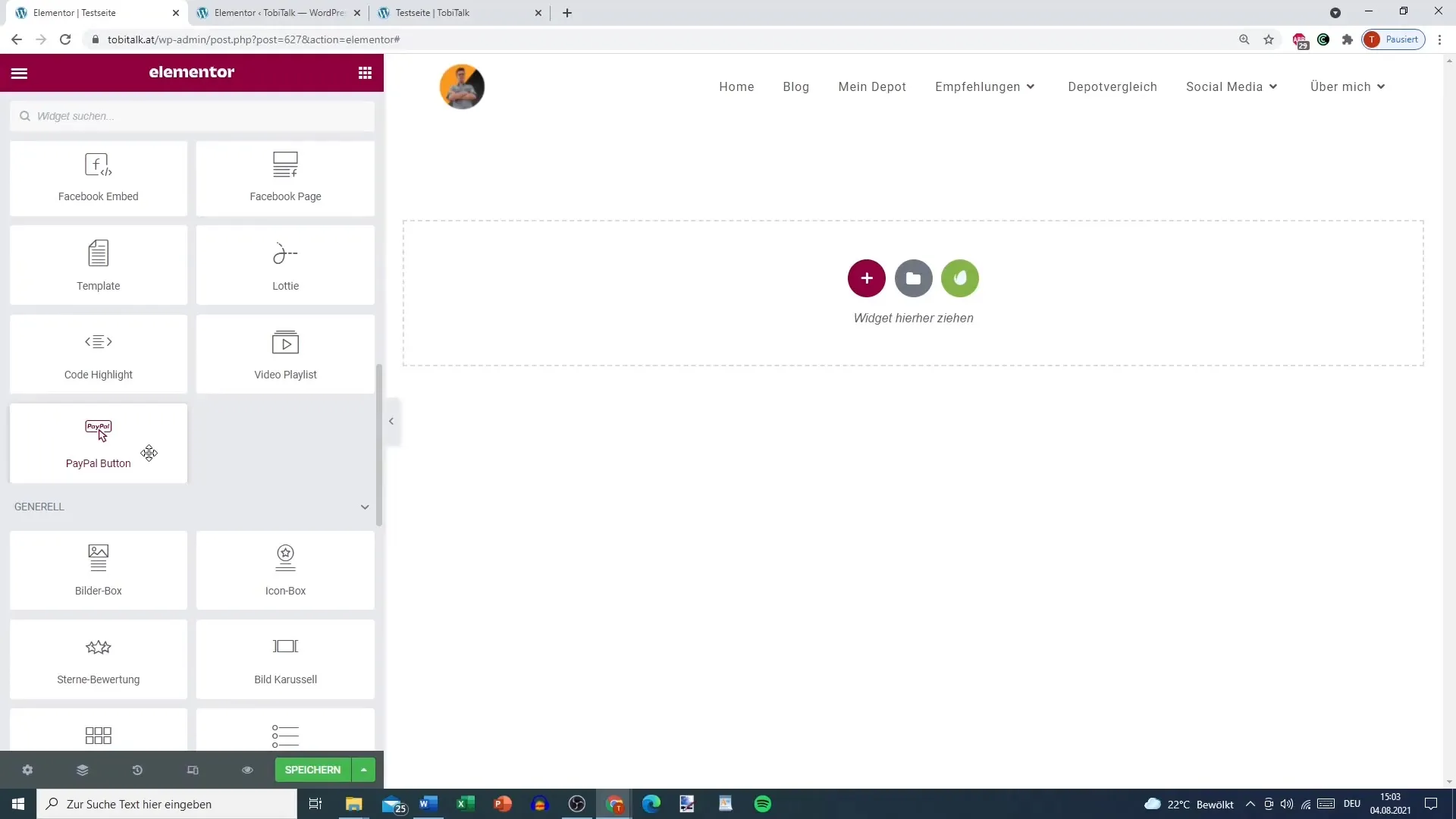
1. Dodajanje PayPal gumba
Če želite dodati PayPal gumb, izberite ustrezni Elementor vtičnik. Poiščite "PayPal Button" ali podoben element in ga povlecite v želeni odsek vaše strani.
2. Vnesite PayPal e-naslov
Ena prvih nastavitev je vnos vašega PayPal e-naslova. Ta naslov se uporablja za obdelavo plačil. Prepričajte se, da je pravilno vnešen, da se izognejo težavam pri plačevanju.
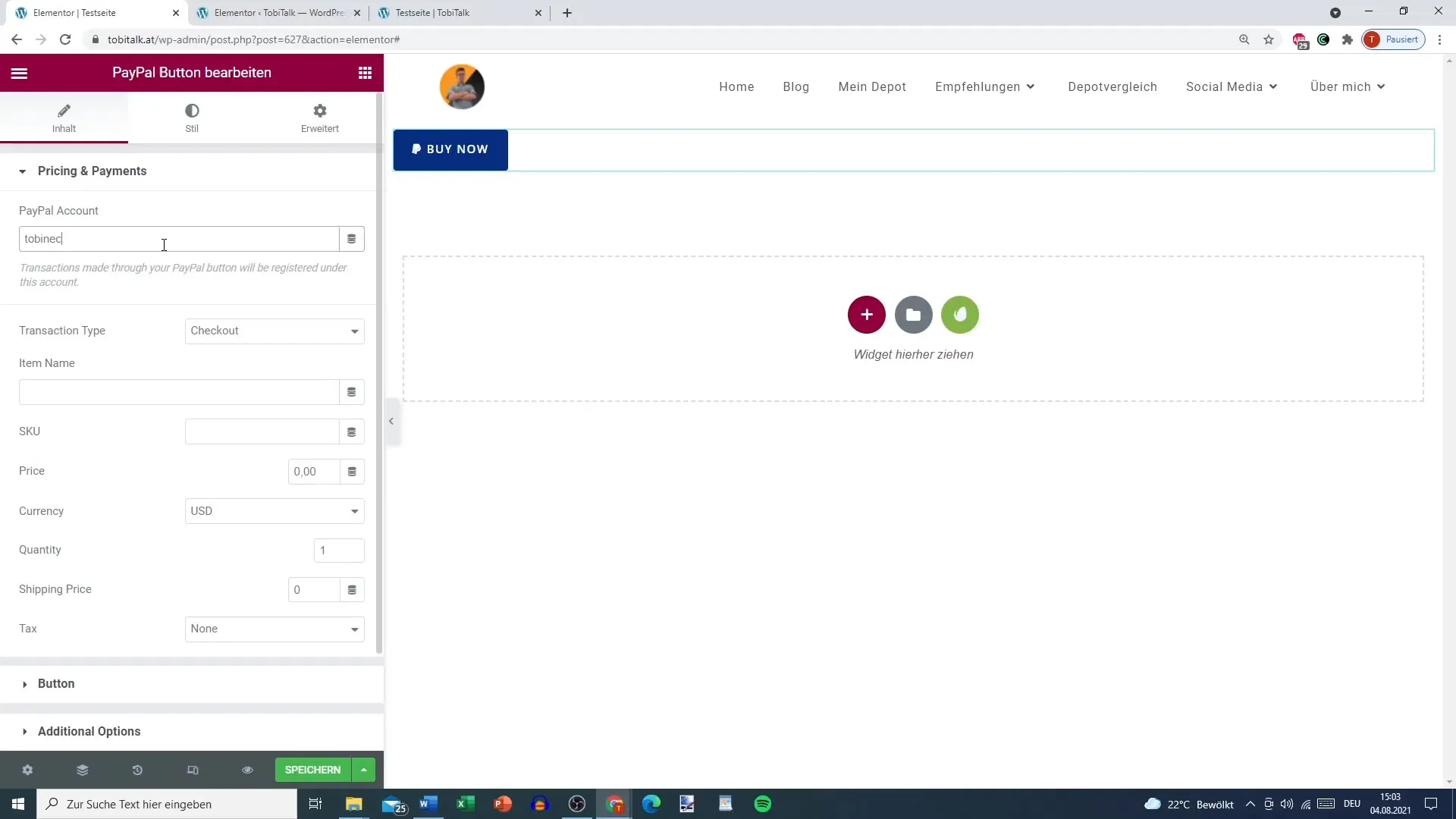
3. Izberite plačilni model
Tukaj lahko zdaj izberete plačilni model. Imate možnost izbire med enkratnim nakupom, donacijo ali naročnino. Enkratni nakup je idealen za izdelke, medtem ko vam donacija omogoča sprejem prilagodljivih zneskov.
4. Prilagajanje naročnin
Če nastavljate naročnino, boste morali določiti dodatne parametre. Na primer, lahko določite obračunski cikel, na primer mesečno ali letno. Pri mesečnem modelu vpišite, koliko naj plača stranka.
5. Cene in poštnina
Ko nastavljate gumb za nakup, navedite ceno in stroške pošiljanja. Določite znesek izdelka ter stroške pošiljanja. Pomembno je tudi upoštevati morebitne davke, ki se lahko pojavijo ob nakupu.
6. shraniti gumb
Po opravljenih vseh potrebnih nastavitvah shranite spremembe. To je pomembno, da se zagotovi pravilna izvedba vseh prilagoditev.
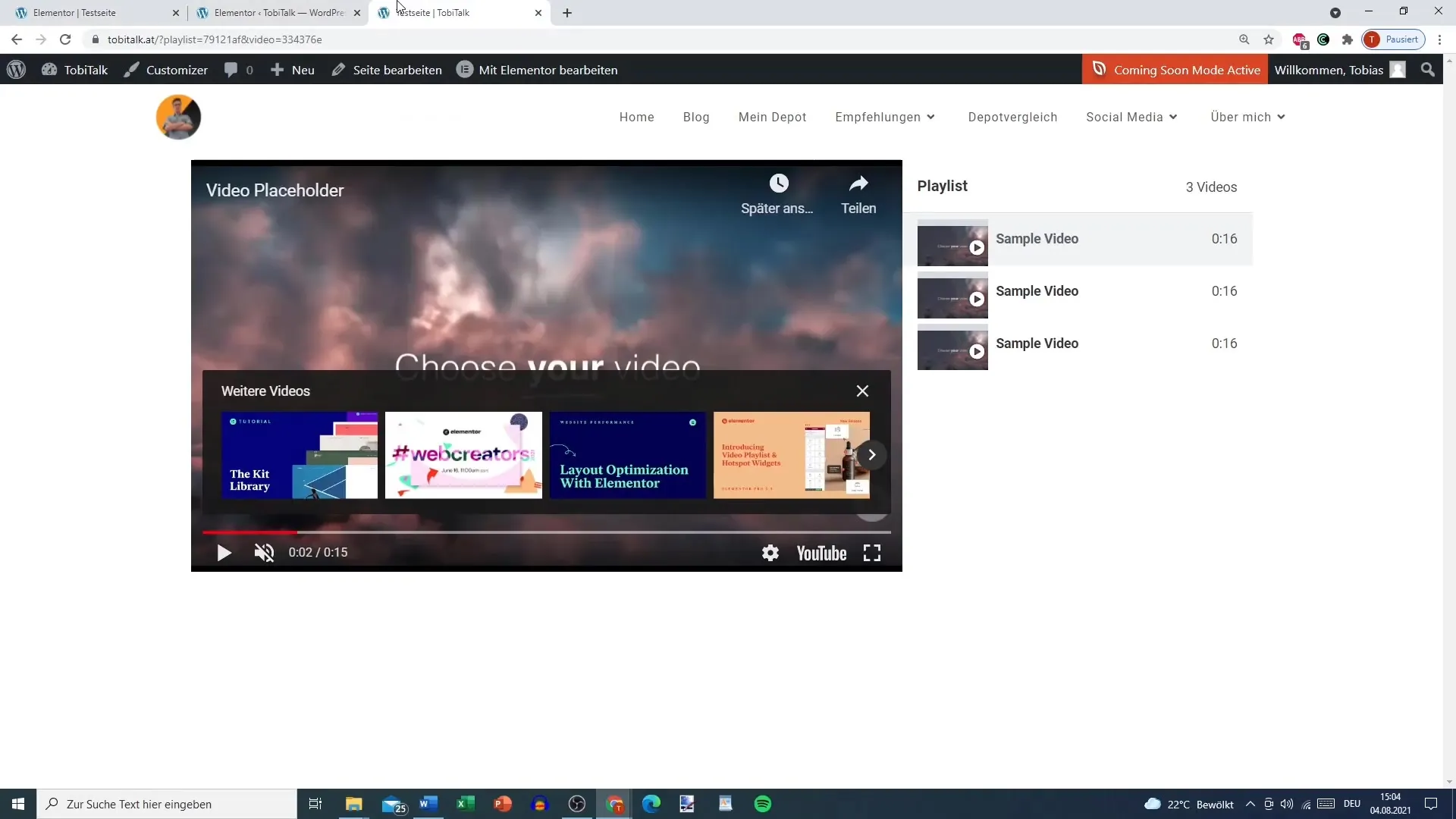
7. Preizkusite gumb v živo
Vrnite se na svojo spletno stran in preizkusite gumb. Kliknite nanj, da se prepričate, da ste preusmerjeni na stran PayPal in da je prikazan pravilen znesek.
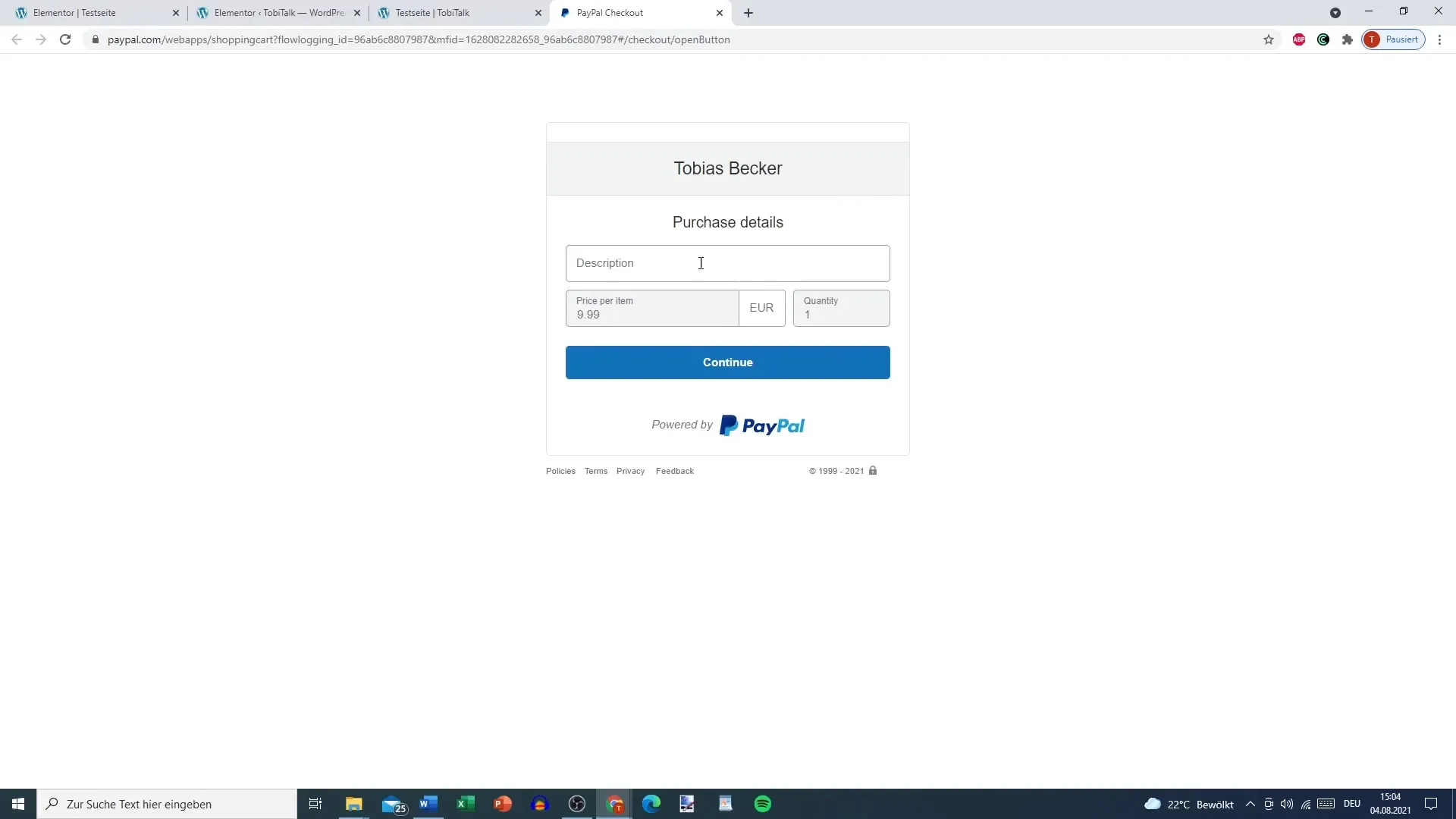
8. Določite donacijski znesek za Donacije
Če ste nastavili gumb za donacije, lahko znesek prilagodite. Uporabniki lahko vpišejo poljubno vsoto, ki jo želijo donirati.
9. Prilagodite gumb
Ena od prednosti Elementor urednika je možnost preprostega spreminjanja oblikovanja gumba. Lahko spremenite barve, besedila in dodajate dodatne povezave, da optimizirate klic k dejanju.
10. Uporaba načina peskovnika
Če imate testni račun pri PayPal, lahko aktivirate način peskovnika. To vam omogoča testiranje plačil brez izvajanja pravih transakcij.
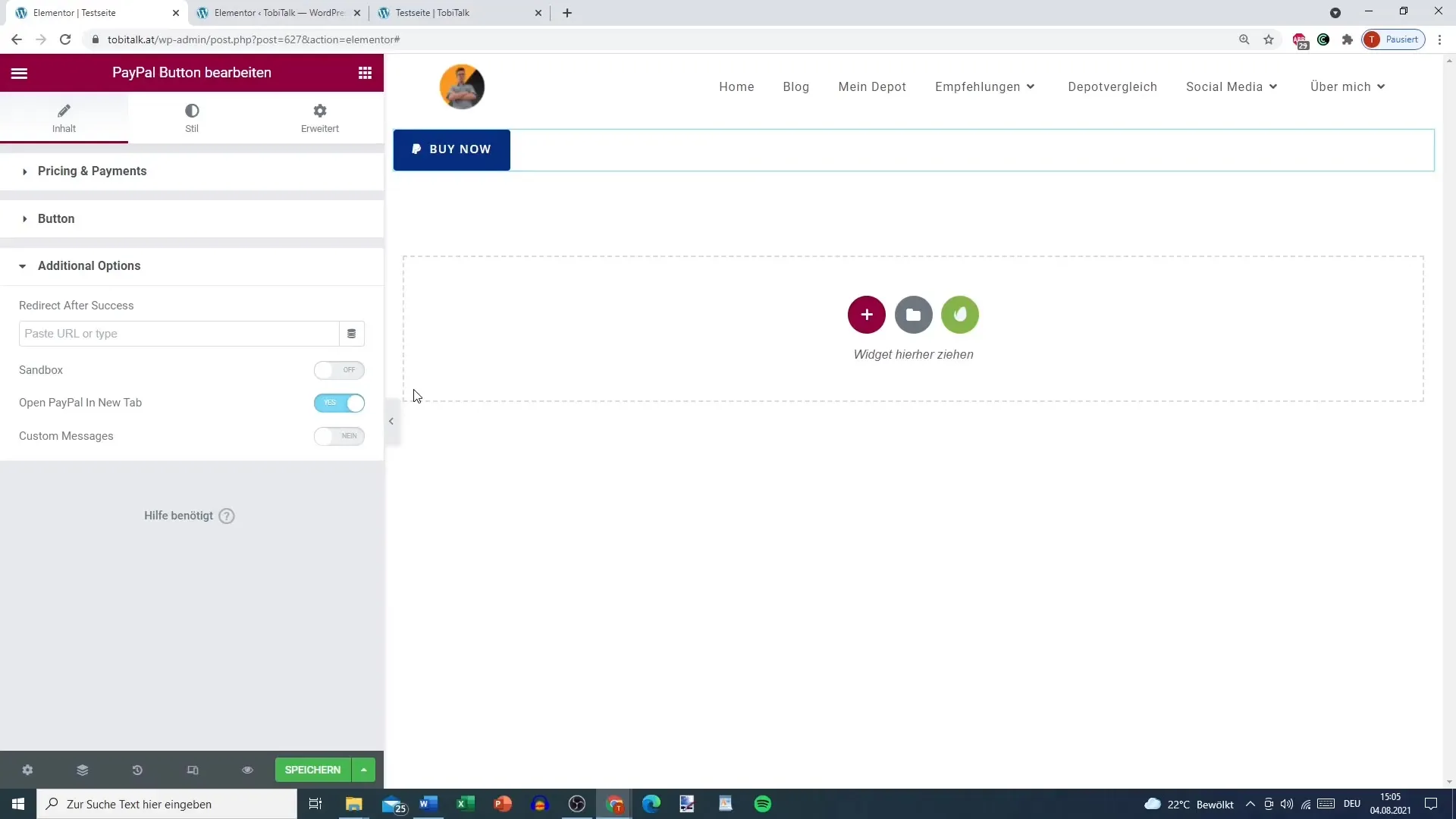
Povzetek
Zdaj ste se naučili, kako v Elementor vključiti PayPal gumb. Na voljo imate različne možnosti plačila, med drugim enkratne nakupe, donacije in naročnine. Z ustrezno prilagoditvijo bo vaš gumb obogatil uporabniško izkušnjo na vaši spletni strani.
Pogosta vprašanja
Kako dodam PayPal gumb v Elementor?Izberi napravek PayPal Button v Elementorju in ga povleci v želeni odsek svoje strani.
Kateri e-poštni naslov naj vpišem?Vpiši e-poštni naslov, ki je povezan s tvojim PayPal računom, da lahko prejemaš plačila.
Ali lahko prilagodim gumb za donacije?Da, lahko nastaviš gumb tako, da obiskovalci lahko donirajo poljuben znesek.
Kaj je način peskovnika?Način peskovnika ti omogoča opravljanje testnih transakcij, ne da bi obdeloval dejanska plačila.
Kako spremenim ceno?Preprosto spremeni ceno v nastavitvah PayPal gumba v Elementorju.


